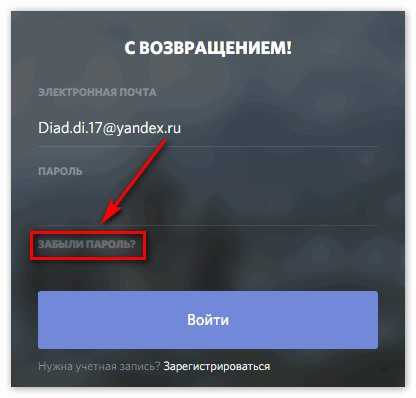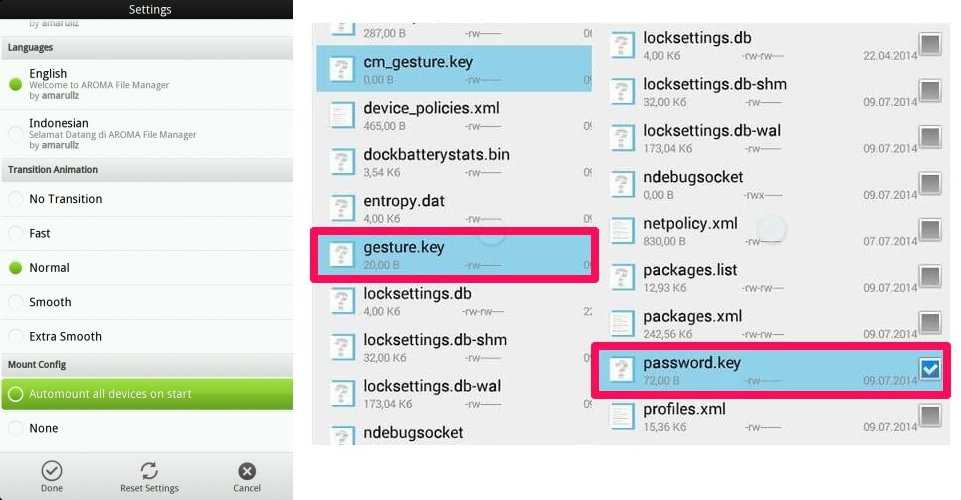Как быть, если забыл пароль от системы Discord
Как было сказано ранее, Discord является универсальным мессенджером. В нем можно отправлять текстовые и голосовые сообщения, а также общаться в режиме реального времени
И что немаловажно, весь функционал Discord в распоряжении пользователей совершенно бесплатно
Первоначально разработчики создавали данный продукт для общения геймеров, что позволяет всем любителям компьютерных игр обмениваться опытом. В принципе, в нем и общаются преимущественно те, кто с головой погружен в ту или иную компьютерную игру.
При входе в мессенджер система просит ввести свою электронную почту и пароль. Но что же делать, если пароль вдруг вылетел из головы?
Восстановить пароль в Дискорде несложно, для этого потребуется пошагово выполнить следующие действия:
- Запускаем Discord.
- После запуска программы на экране появляется окно для авторизации системы. Здесь необходимо нажать интерактивную кнопку «Забыли пароль» и в появившемся окне ввести свой адрес электронной почты, которая использовалась при первичной регистрации в системе.
- После этого системой Discord будет отправлено письмо на введенный адрес электронной почты. Это будет понятно по всплывшему информационному окну.
- Дальше следует зайти на свою почту и найти письмо от D Если во входящих его нет, то оно могло попасть в раздел «Спам». Не бойтесь, заходите в тело сообщения – это точно не спам.
- В самом письме будет прописана ссылка для сброса пароля. Пройдя по указанной ссылке, вы перейдете на меню изменения пин-кода, где от вас система потребует ввести новый пароль.
Останется только перегрузить программу Discord и попробовать зайти в систему уже под новым паролем. В том случае, если проделанная работа не помогла восстановить доступ к входу в мессенджер, то следует обратиться в техническую поддержку Discord.
Как в Дискорде можно поменять почту и что делать, если забыл ее адрес
Discord – это довольно мощный инструмент, проявивший себя как отличное средство для организации трансляций, видеоконференций и простого общения через текстовые сообщения. Возможности Дискорда значительно расширяются, когда к нему подключают сторонние сервисы, например, электронную почту. Расскажем, как добавить или поменять почту в Дискорде. Это намного проще, чем кажется.
Как поменять почту в Discord
Через ПК и веб-сайт
Алгоритм на этих двух платформах практически идентичен, ведь сайт и Desktop-версия имеют одинаковый интерфейс. Для того чтобы изменить почту, необходимо поочередно выполнить следующие действия:
Откройте описываемую программу
Неважно, запустится ли она от имени пользователя или администратора. Откройте меню настроек пользователя
Для этого найдите значок шестеренки в левой нижней части окна приложения.
Перейдите в раздел «Моя учетная запись». Для этого выберите ее в левом навигационном меню. Впрочем, по умолчанию открывается именно этот раздел.
- Найдите пункт «Электронная почта». Под ней будет находиться поле с множеством звездочек, заканчивающихся на @mail.ru (или @gmail.com, зависит от того, через какой сервис проходила регистрация почты).
- Кликните по кнопке «Изменить». Программа запросит новый адрес электронной почты, а также текущий пароль. Введите эти данные и нажмите «Готово».
Готово. На почту придет письмо с подтверждением привязки аккаунта. Если письмо не пришло, то проверьте папку «Спам».
На телефоне
- Откройте приложение на устройстве.
- Нажмите на три горизонтальные линии в левом верхнем углу для открытия левого меню. Вместе с ним откроются и нижние вкладки.
- Выберите правую вкладку с изображением аватарки пользователя. Таким образом вы откроете раздел настроек.
- Перейдите в раздел «Моя учетная запись».
- Кликните по адресу электронной почты. Активируется режим редактирования.
- Введите новые данные, а после укажите текущий пароль.
Алгоритм должен работать как на iOS, так и на Android.
Что делать, если адрес электронной почты уже занят
- Выйдите из текущего аккаунта. Перед вами должно отобразиться окно авторизации.
- В поле «Логин» введите нужную почту.
- Нажмите кнопку «Забыли пароль?».
Можно ли войти без почты?
После откройте Desktop-программу и выберите «Авторизация через QR-код». Найдите функцию «Сканировать QR-код» (находится там же, где и настройки почты), а после наведите телефон на черно-белый квадрат на экране компьютера. Авторизация произойдет в автоматическом режиме.
Что делать, если забыл e-mail от Дискорда
Выше мы уже затрагивали эту тему. Забытый пароль – это всегда разочарование, особенно если сервис не поддерживает восстановление в автоматическом режиме. К счастью, Discord такой возможностью располагает. Для восстановления авторизационных данных необходимо выполнить следующие действия:
- Откройте приложение. Желательно сделать это через компьютер, так как придется открывать дополнительные окна.
- В окне авторизации введите указанный при регистрации e-mail, а после нажмите кнопку «Забыли пароль». Всплывающее уведомление сообщит об успешной отправке сообщения.
- Проверьте почтовый ящик. Если нужного письма не нашлось, проверьте его в папке «Спам».
- Откройте письмо с подтверждением и кликните по кнопке «Сбросить пароль».
- Откроется сайт, где нужно ввести новые данные и подтвердить изменения.
Как узнать почту другого пользователя
Узнать чужой адрес ящика в Discord не получится. Это, как минимум, неэтично со стороны разработчиков. Электронная почта, как и номер телефона, место жительства и прочие данные, имеют конфиденциальный статус, а их раскрытие порой незаконно. Однако это и не нужно.
Сама платформа предлагает ряд отличных средств для общения с собеседниками. К тому же правила не запрещают самому пользователю отправить адрес собеседнику.
Вместо заключения
Discord славится своим широким функционалом для работы со сторонними приложениями. Например, пользователь может подключить музыкальные сервисы, видеохостинги, даже другие игровые платформы и многое другое. Электронную почту трудно отнести к категории «интегрированные приложения». Это скорее необходимость безопасности.
Однако пользователь также может настроить уведомления, которые он будет получать непосредственно электронной почтой. Они настраиваются в разделе «Уведомления», который находится в левой навигационной панели настроек.
Восстановление забытого пароля
Что же делать, когда забыл пароль? На самом деле, нужно их записывать. Несмотря на то, что мы живём в 21-ом веке, записи на бумаге всё ещё безопаснее электронных, поскольку вы сами выбираете условия их доступности. В том, что пароль забыт и доступ к ранее зарегистрированному аккаунту Дискорд временно потерян нет ничего страшного. В статье речь пойдёт именно об инструментах восстановления и установки нового пароля, для учётной записи этого замечательного мессенджера.
- Поскольку Discord существует не только в программной среде, но и в онлайн-режиме, то их сайт предоставляет возможность восстановления и смены пароля от учётной записи, если та была ранее зарегистрирована.
- Выйдите из всех учётных записей Дискорд, если на данный момент есть такие авторизации.
- Перейдите на .Введите в строку «Электронная почта
» свой актуальный адрес, к которому у вас на данный момент есть доступ. - После этого кликните по надписи «Забыли пароль?
» под блоком «Пароль
«. - Появившееся информационное окно говорит о том, что письмо успешно отправлено на указанный адрес электронной почты. Подтвердите это кнопкой «Хорошо
» и учтите, что отправленное письмо может быть в папках «Входящие
» или «Спам
«. - В присланном письме нажмите кнопку «Сбросить пароль
» для продолжения. Оно может выглядеть следующим образом: - В появившемся окне кликните на строку в блоке «Новый пароль
«, и введите его. - Подтвердите изменение пароля с помощью кнопки «Изменить пароль
» немного ниже.
Установка пароля на сервер
К сожалению, в программе не предусмотрена функция установки явного пароля для входа на указанный сервер. Но, к счастью, мы можем ограничить вход для некоторых групп людей, атрибуты которых мы тоже можем настроить.
- Заходим в Discord, и в левом меню серверов находим собственный, кликаем по нему правой кнопкой мыши.
- В контекстном меню выбираем пункт «Настройки сервера
«, после чего щелкаем по кнопке «Роли
«. - По умолчанию существует одна единственная роль — «@everyone
«, означающая, что в неё входят абсолютно все гости и пользователи указанного сервера. Создаём новую роль, щелкнув по плюсу в блоке «Роли
«. - Устанавливаем новое название, вводя его в соответствующее окно. По желанию можно применить цвет к данной роли, щелкнув по любому понравившемуся немного ниже.
- Листаем параметры вниз, и находим функцию «Подключиться
«. Она позволяет пользователям заходить в созданный нами сервер. Вернее тем, кто состоит в данной роли. Убедитесь, что данная функция является активной в созданной только что роли. - Переходим к роли по умолчанию с названием «@everyone» и отключаем функцию «Подключиться
«. После такого действия на сервер смогут заходить только те люди, которым наделена роль с возможностью подключения, то есть участники «Newpersonal
«. - Сохраняем изменения, нажав на кнопку «Сохранить изменения
» в информационном окне снизу.
Установка пароля на канал
Данный процесс происходит практически аналогично предыдущему, но с некоторой особенностью, о котором позже будет упомянуто. Рассмотрим, как установить пароль на канал в Discord.
- Находим созданный канал и наводим на него курсором мыши.
- Кликаем по шестерёнке, тем самым открывая настройки выделенного канала. При наведении на неё будет отображено информационное окно с надписью «Настроить канал
«. Выглядит она следующим образом: - Переходим во вкладку «Права доступа
» в левом меню. - Выбираем уже знакомую нам роль «@everyone
«, в которую по умолчанию входят все участники канала или сервера, и убираем ей функцию подключения, нажав на крестик в соответствующем пункте справа.
Из материалов и инструкции в статье можно понять, что восстановить потерянный пароль от учётной записи Discord очень легко. Причём, одна инструкция действует на любые представленные платформы: Windows, Andoid, iOS, MacOS. Если у вас нет доступа к компьютеру, вы всегда можете восстановить доступ с мобильного устройства, или наоборот. Даже если нет возможности установить программное обеспечение, можно воспользоваться веб-версией Дискорда.
К сожалению, разработчики не включили в программу функцию установки пароля для ограничения доступа к серверу и каналам. Но, тем не менее, благодаря установке ограничений для конкретных групп людей, это частично возможно реализовать.
Что такое, виды
Для начала разберемся, что такое Token в программе Discord. Это набор символов, который состоит из букв и цифр. Применяется для управления ботом. Полученные символы можно использовать для решения следующих задач:
- Для авторизации. В этом случае токен пригодится для входа в программу без пароля или для рейдов.
- При создании селфботов. Self Bots — специальные боты, созданные на основе Дискорд API, и предназначенные для улучшения учетной записи. Они работают с профилем пользователя не через страницу программы, как это происходит обычно, и могут отправлять сообщение. Для использования бота нужен токен, который доступен на консоли. Его нельзя никому давать, ведь при попадании информации в чужие руки возможны проблемы с учетной записью. Так, при наличии пользовательского Token Discord открывается доступ к чтению и отправке сообщений, а также другим опциям.
https://youtube.com/watch?v=oE3lYIDNsr0
Отключите свой аккаунт на мобильном телефоне
Отключить учетную запись для iOS и Android не так просто, как на компьютере. В настоящее время нет возможности отключить или удалить вашу учетную запись с мобильного устройства. При попытке выбрать один из вариантов вы можете получить доступ:
- Откройте приложение Discord на своем телефоне или мобильном устройстве.
- После входа в систему откройте список серверов, щелкнув тройную белую линию в левом верхнем углу экрана.
- Отсюда щелкните значок шестеренки рядом с именем вашей учетной записи, которая откроется пользовательские настройки,
- Нажмите на ноты. И на этом экране нажмите на тройные белые точки в правом верхнем углу.
- У вас будет возможность отключить учетную запись или удалить учетную запись. Однако после выбора любого из них вы будете перенаправлены на страницу поддержки, где описаны способы сделать это, подобно тому, что вы уже читаете здесь.
Чтобы отключить или удалить учетную запись на мобильном устройстве, вы должны отправить запрос в службу поддержки.В настоящее время это единственный способ, которым мобильные пользователи могут удалить свою учетную запись Discord.
Восстановление
Пароль к учетной записи устанавливается вместе с логином при регистрации в программе при первом запуске или на сайте. Он позволяет пользоваться аккаунтом. Стоит отметить, что одной учетной записи достаточно, чтобы пользоваться различными версиями приложения. Соответственно, используя одну комбинацию логину и пароля можно зайти в Discord с ПК, смартфона или же через браузер.
Что делать, если вы забыли пароль? Его можно легко восстановить. Для этого достаточно обладать доступом к адресу электронной почты, который был указан при регистрации. Восстановить пароль и вновь вернуть возможность использовать Discord получится без каких-либо проблем. Это же будет актуально для инструкции, как сменить пароль в Дискорде.
- Если вы авторизированы в системе, то вам нужно выйти из нее. Для того чтобы отключиться от текущей учетной записи, необходимо зайти в настройки пользователя и нажать на кнопку «Выйти», которая расположена в конце списка.
- После этого, перед вами откроется диалоговое окно авторизации. Для начала процесса восстановления пароля, вам потребуется ввести логин, он же адрес электронной почты, который был указан в процессе регистрации.
- После этого необходимо нажать на кнопку «Забыли пароль?».
- Далее, на вашу почту придет сообщение с дальнейшими инструкциями и ссылкой для восстановления утерянного пароля. Обычно сообщение доставляется мгновенно, однако в частных случаях это может занять несколько минут.
- Отправленное письмо содержит ссылку для сброса пароля, по которой необходимо перейти.
- Вы автоматически будете переадресованы на страницу сброса пароля, где вам потребуется придумать новый пароль и подтвердить его.
- После этого достаточно нажать кнопку «ОК», и вы сможете снова зайти в свой аккаунт.
Как можно понять, если вы забыли пароль от Discord, то вы без проблем сможете его восстановить, с помощью вышеописанной инструкции.
Источник
Почему аккаунты дискорд отключены?
Аккаунты Discord отключаются не только по собственному желанию, но и по некоторым другим причинам. Ваш аккаунт Discord может быть отключен, если вы нарушаете правила, нормы, рекомендации сообщества, условия и положения приложения Discord. Во время создания учетной записи discord, онипоказать вам некоторые правила и положения, которые вы должны прочитать, понять и согласиться с ними, чтобы успешно создать учетную запись.
Некоторые из этих нарушений включают разжигание ненависти, преследование, угрозы, насилие, шантаж, взлом серверов, отправку вирусов или продвижение неэтичных вещей. Существует множество других нарушений приложения discord, с которыми вы можете ознакомиться в разделе их соглашения. Ваш аккаунт не будет отключен, если вы используете его этично.
Как перезапустить сервер Discord
Как мы уже объясняли ранее, вы не можете перезапустить сервер Discord в традиционном смысле, выключив и снова включив его, как, например, с сервером Teamspeak. Серверы Discord размещены в Discord и остаются активными и доступными 24/7 (если не произойдет сбой).
Единственный способ «перезапустить» сервер Discord — удалить его и создать новый. Это стирает с листа все, удаляя ваши каналы, сообщения и пользователей сервера. Вам не следует этого делать, если у вас возникли проблемы с подключением к Discord, но если вы хотите закрыть свой сервер и воссоздать его, вы можете выполнить следующие действия, чтобы сделать это.
- Чтобы удалить сервер Discord, откройте рабочий стол или веб-приложение Discord и войдите в систему, затем выберите свой сервер на панели слева. Выберите имя своего сервера вверху списка каналов, затем выберите «Настройки сервера».
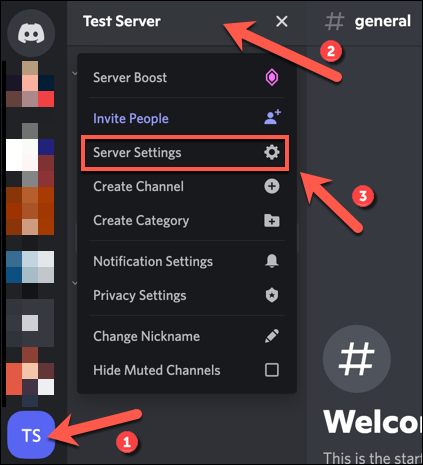
- Выберите Удалить сервер в нижней части меню настроек.
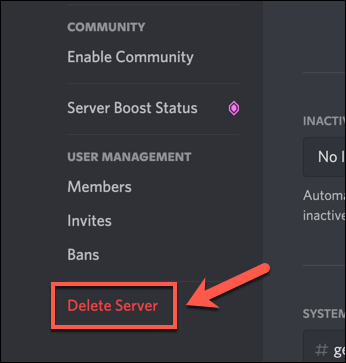
- Discord попросит вас подтвердить, что вы действительно хотите удалить свой сервер — этот процесс нельзя отменить. Введите имя своего сервера в соответствующее поле, затем выберите «Удалить сервер», чтобы удалить его. В противном случае выберите Отмена, чтобы остановить процесс.
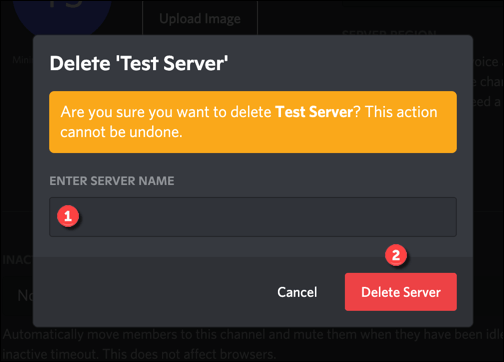
После того, как вы удалили свой сервер, вам нужно будет создать новый сервер Discord или присоединиться к новому. Удаление вашего сервера означает потерю всего (включая сообщения, серверы и базу пользователей), поэтому, как только вы воссоздадите свой сервер Discord, вам нужно будет повторно пригласить своих пользователей в чат с ними снова.
Восстановление и изменение пароля в Discord, если забыл старый
У пользователей встречается ситуация, когда забыл пароль в Дискорд. В таком случае возникает необходимость восстановить данные, используя специально разработанный алгоритм. Дополнительно нужно помнить об имеющихся особенностях.
Что делать если забыл пароль от Дискорда
Во время регистрации личного кабинета пользователи указывают адрес электронной почты в качестве логина и пароль в виде определенной комбинации. По разным причинам идентификатор теряется. Чтобы восстановить пароль в Дискорд, требуется соблюдать определенную последовательность действий. В зависимости от используемого типа устройства, алгоритм отличается между собой.
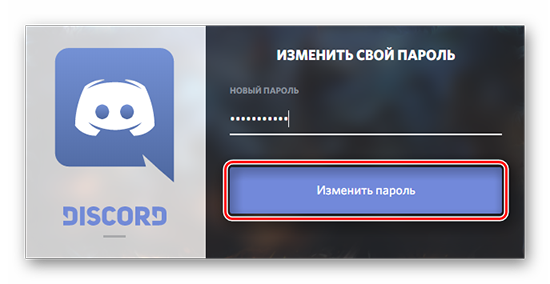
На компьютере
В случае использования программного обеспечения на персональном компьютере, пользователям требуется перейти по адресу discordapp.com/login либо выйти из учетной записи при условии авторизации. Дальнейшая последовательность действий подразумевает под собой:
Изначально пользователь нажимает клавишу «Забыли пароль». На следующем этапе указывается адрес электронной почты, которая привязана к личному кабинету. На нее в дальнейшем отправляются персональные данные для восстановления.
Далее выполняется вход в электронную почту.
После этого пользователю требуется отыскать в полученном письме ссылку восстановления и перейти по ней
Обратите внимание, уведомление поступает моментально. При отсутствии в папке «Входящее» рекомендуется проверить спам
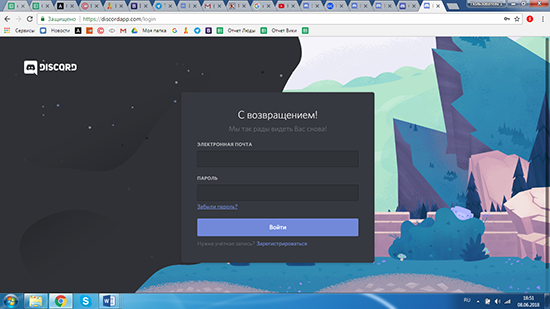
После нажатия на ссылку, система в автоматическом режиме осуществляет перенаправление пользователя на страницу сброса старого пароля, и указать новый ключ доступа.
Обратите внимание, восстановить пароль на ПК таким способом можно, если пользователями был утрачен пароль. После внесения изменения достаточно пройти авторизацию и сохранить настройки
Рекомендуется записать ключ безопасности, чтобы не забыть.
На телефоне
При необходимости восстановить пароль пользователями, но при этом рядом нет персонального компьютера, требуется использовать мобильный телефон либо планшет. Последовательность действий несложная и включает в себя следующие этапы:
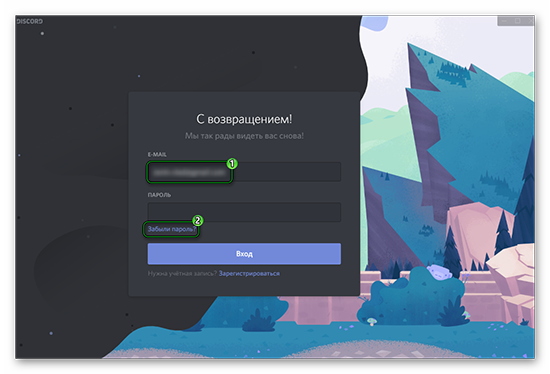
Вов новь открывшейся форме пользователь указывает новый ключ доступа для авторизации.
Осуществляется сохранение полученных новых данных.
В завершении пользователю требуется ввести новые данные, чтобы выполнить вход в личный кабинет.
Как изменить пароль от аккаунта в Дискорде
Встречаются ситуации, когда пользователь хочет сменить пароль в целях повышения уровня безопасности личного кабинета. Для этого программное обеспечение не требует ввода адреса электронной почты, и выполнять представленную выше последовательность действий. Необходимо пройти авторизацию в установленном приложении и воспользоваться функциональными возможностями сервиса.
Обратите внимание, причине смены пароля может быть разнообразной, к примеру, повышение защиты личного кабинета либо установка простой в запоминании комбинации. В любом случае последовательность действий включает в себя следующие этапы:
- Изначально пользователю требуется выполнить переход по адресу discordapp.com/login и выполнить вход в личный кабинет.
- Далее выполняется переход в раздел внесения настроек.
- На следующем этапе выбирается категория «Мой профиль».
- После этого нажимается клавиша изменения.
На завершающем этапе пользователю открывается строка для заполнения личной информацией. Изначально приложение потребует указать старый пароль для идентификации, а после ввести новый. Чтобы изменения вступили в силу, достаточно сохранить полученные результаты.
Забыта электронная почта
Если потеряна электронная почта, пользователи могут воспользоваться восстановление по номеру мобильного телефона. Ситуация усложняется при использовании двухфакторной аутентификации. В таком случае последовательность действий включает в себя:
Изначально пользователю требуется отыскать на персональном компьютере специализированный файл discord_backup_codes.txt.
Ознакомиться с интересующей информацией, которая в нем содержится.
В завершении требуется перейти в раздел внесения настроек программы с последующим открытием личного кабинета. Пользователю необходимо инициировать отключение 2FA. После этого сохраняются данные, и выполняется вход.
Какие документы может запросить техподдержка Instagram перед восстановлением
Будьте готовы к тому, что служба поддержки запросит у вас документы, подтверждающие личность. Среди них:
- Фото (в руках нужно будет держать паспорт или другой документ);
- Модель мобильного устройства, с которого происходил вход в аккаунт Instagram;
- Код, пришедший на телефон;
- Адрес email, на который был зарегистрирован профиль в Instagram.
Для личных и бизнес-аккаунтов требования отличаются, в последнем случае также могут потребовать налоговую декларацию, свидетельство о регистрации ИП и т.п.
Сколько времени займет восстановление аккаунта через службу поддержки?
Если причиной блокировки является нарушение правил, процесс восстановления может занять до нескольких дней. Администрации Instagram потребуется время, чтобы разобраться с аккаунтом и принять меры.
Восстановление кода
При авторизации в программе система запросит код. Это комбинация цифр, которая была указана в процессе регистрации. Без нее войти в систему не получится. Восстановить пароль «Дискорда» можно. Но имеется одно ограничение: необходим адрес электронной почты, который также был использован при регистрации.
Итак, восстановление забытого кода предполагает выполнение следующих шагов: • Запустить Discord и подождать до его полной загрузки;
• В окне авторизации введите логин или свой адрес электронной почты, привязанной к аккаунту;
• Немного ниже строки для ввода пароль имеется кнопка «Забыли пароль?», которую и нужно нажать;
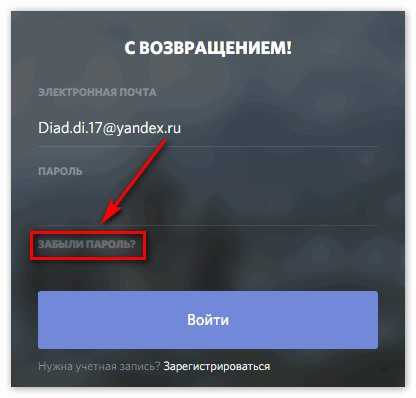
• Появится новое окошко с указанием того, что на электронный ящик было отправлено сообщение с указанием подробной инструкции;
• Откройте свой электронный почтовый ящик и папку «Входящие» (если там нет нужного письма, проверьте папку «Спам»);
• Открываем письмо;

• В открывшемся окне «Изменить свой пароль» вводим новый код, который в дальнейшем будет использоваться для авторизации в системе;
• Далее жмем кнопку «Изменить пароль».
На этом процесс восстановления завершается. Остается лишь войти в программу, используя новую комбинацию цифр. И поскольку многие пользователи забывают пароль, его лучше сохранить только там, где без труда в случае необходимости его найдете. Но вдали от посторонних.
Как выглядят отключенные аккаунты?
Вам может быть интересно, как будет выглядеть или вести себя ваша учетная запись discord после ее отключения, потому что отключение учетной записи discord не приводит к окончательному удалению вашей учетной записи. Он остается на сервере, просто у вас больше нет доступа к нему. Отключенные аккаунты отображаются как обычные аккаунты, но они никогда не становятся онлайн и остаются оффлайн, но если вы удалите аккаунт discord, то сервер покажет, что пользователь удалил свой аккаунт.
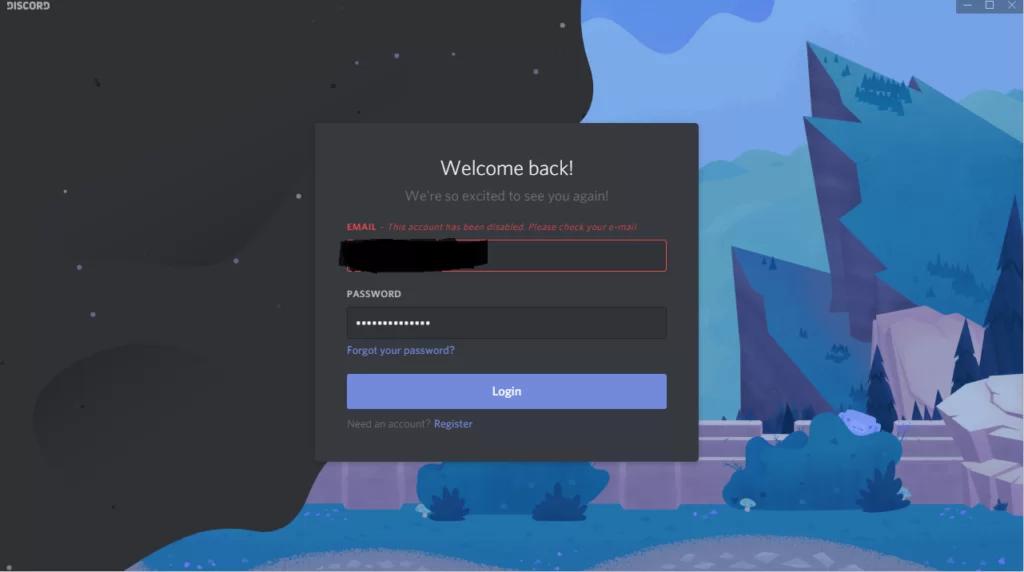 discord
discord
Если вы попытаетесь отправить какое-либо сообщение на отключенный аккаунт, то оно будет отправлено от вас, но человек с отключенным аккаунтом никогда не получит его.сообщение или текст. Аналогично, если вы попытаетесь совершить аудио- или видеозвонок на отключенном аккаунте discord, он автоматически включит вас в звонок и не будет больше звонить, как будто вы единственный участник разговора.
Аккаунты Дискорд с красивыми и крутыми тегами
Не знаешь, как изменить тег в дискорде без нитро? Ответ на этот вопрос весьма прост — сменить никак. Но на этот случай существует отличное решение, вы можете купить дискорд аккаунт с красивым тегом в нашем магазине. Спешим вас порадовать, у нас большой ассортимент, который распределяется на форматы: #00, #3X1Y, #X0Y0, #XXYY, #XYXY, #XYYX, #YEARS. Рекомендуем ознакомиться с подробным описанием, наведя курсор на интересующий вас товар. Не переплачивайте больше за Нитро, достаточно приобрести учетку нужного вам типа и вы сможете использовать ее на постоянной основе! В комплексе предоставляется почта и token. Аккаунт дискорд с крутым тегом практически у вас, остается только купить его на нашем сайте.
Забыли код-пароль от входа в приложение
Забыли свой код-пароль от Telegram? Не паникуйте, потому что создать новый аккаунт вы всегда успеете. Но это крайняя мера, прибегайте к ней только в последнюю очередь. А чтобы этого избежать, во-первых, попытайтесь вспомнить свой вход-пароль или попробуйте использовать как можно больше его вариантов. Однако не стоит этим злоупотреблять. Телеграмм начинает ругаться, когда юзер пытается вспомнить пароль для входа. У мессенджера есть даже возможность запретить ввод пароля на некоторое время и оно может увеличиться.
Если вы все же не можете вспомнить код пароля, то есть несколько официальных методов восстановления забытого пароля. Давайте рассмотрим их поподробнее:
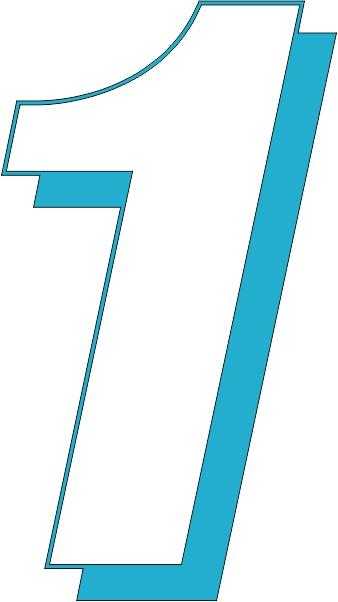
Переустановите приложение
Удалите приложение со своего телефона и снова загрузите его из магазина приложений. После установки все настройки (в том числе и код-пароль) будут сброшены, и вам придется повторно ввести свой телефонный номер. После чего вы сможете восстановить свою старую учетную запись.
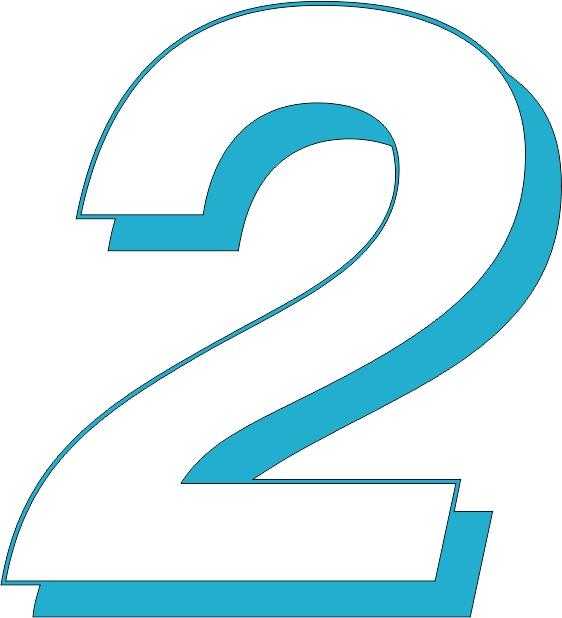
Авторизуйтесь с помощью другого устройства.
Чтобы пройти аутентификацию при помощи своего аккаунта на другом устройстве, вам необходимо спросить у кого-то его телефон, а после открыть мессенджер ввести номер своего мобильника.
- После успешного входа перейдите в «Настройки».
- Там есть пункт «Конфиденциальность».
- В открывшемся окне выберите раздел «Код пароль», чтобы отключить его.
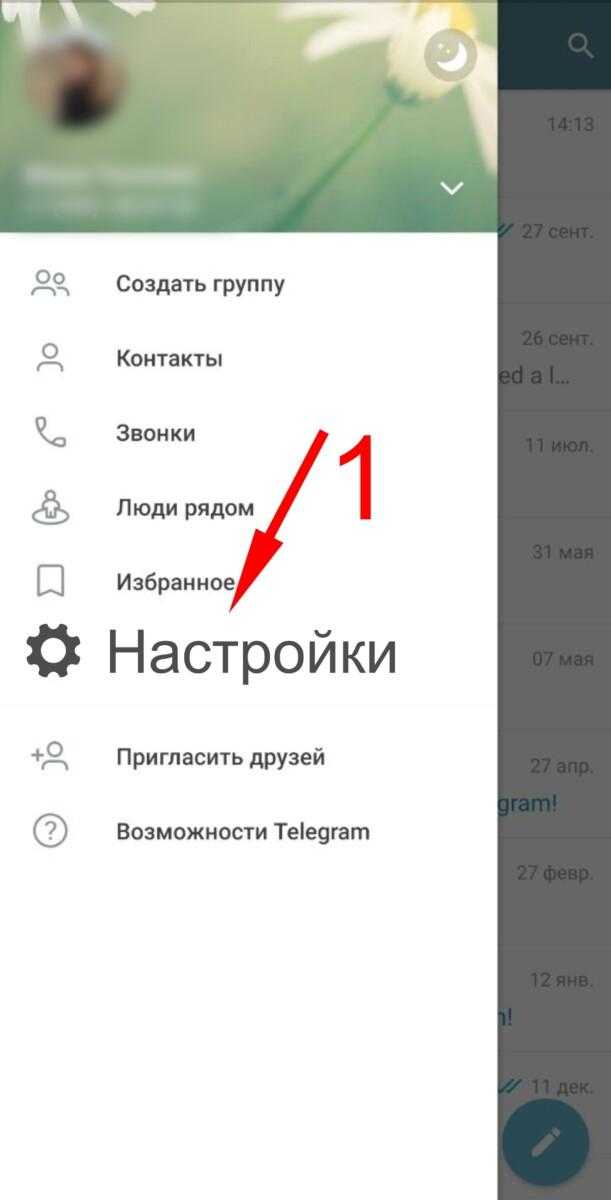
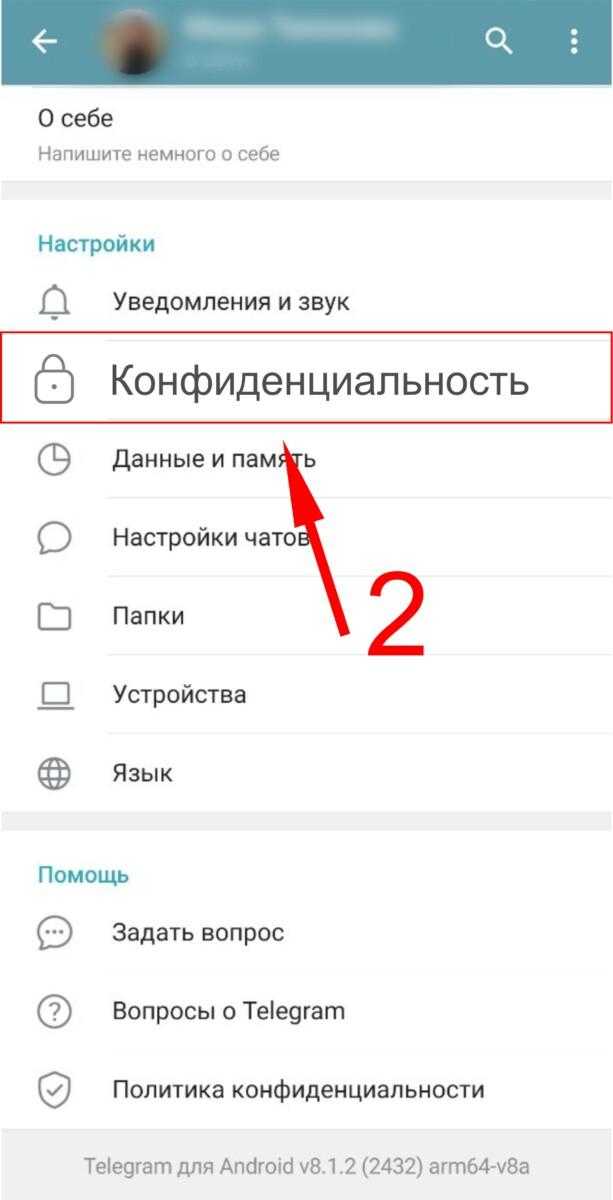
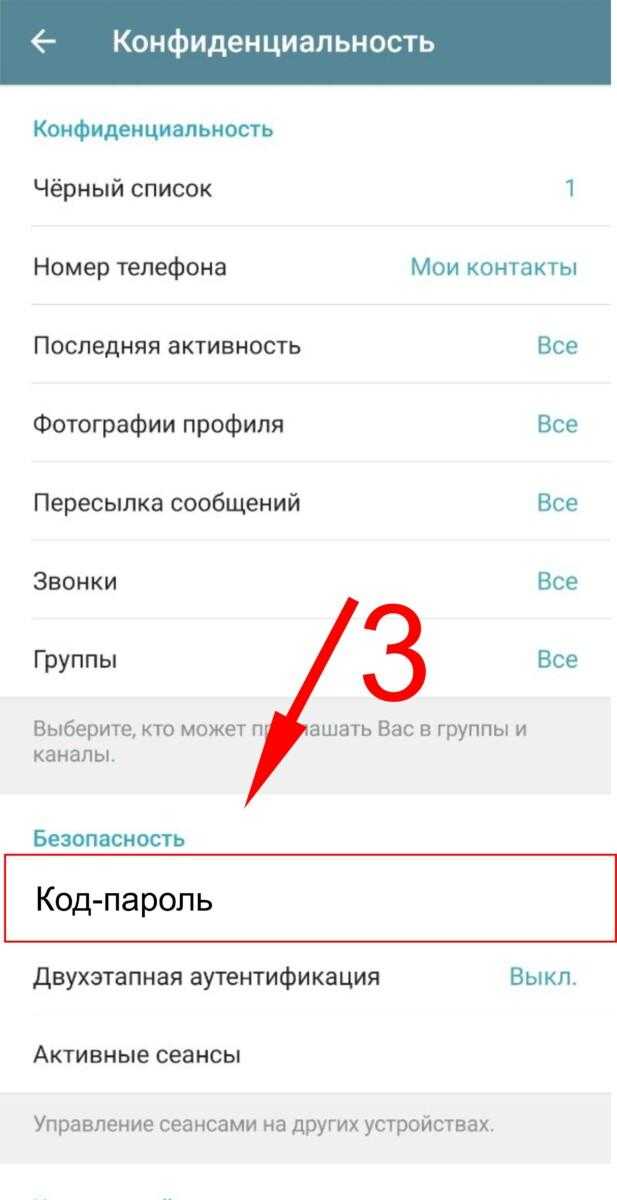
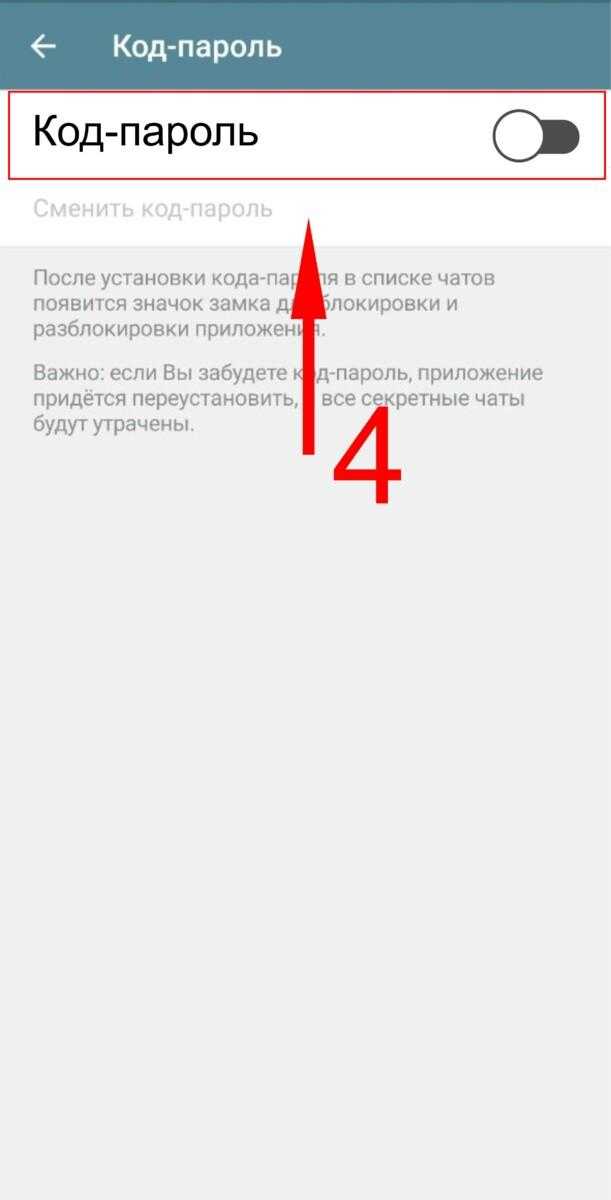
Пошаговая инструкция
Пошаговая инструкция
Пошаговая инструкция
Пошаговая инструкция
Теперь вы сможете войти в Telegram при помощи своего основного устройства.
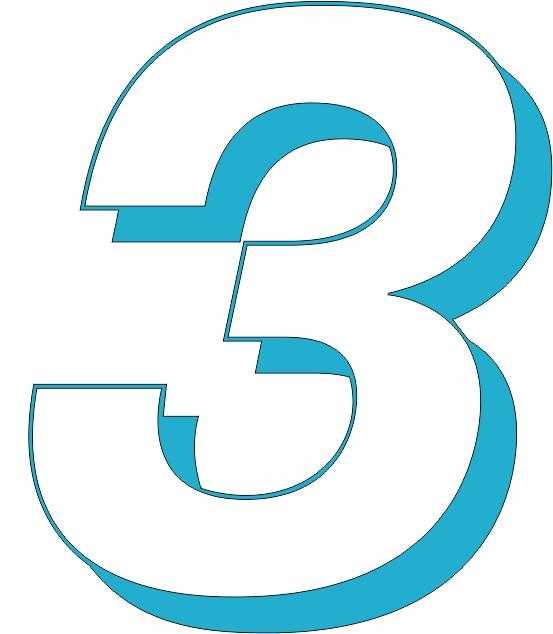
Завершите сеанс, используя настольную версию
Об этом способе стоит упомянуть отдельно. Наверное, так будет проще и эффективнее. Завершите сеанс, используя desktop (настольную) версию приложения Телеграмм на компьютере:
- Откройте Telegram со своего рабочего стола и перейдите в Настройки. Далее перед вами появится диалоговое окно.
- Выберите «Конфиденциальность».
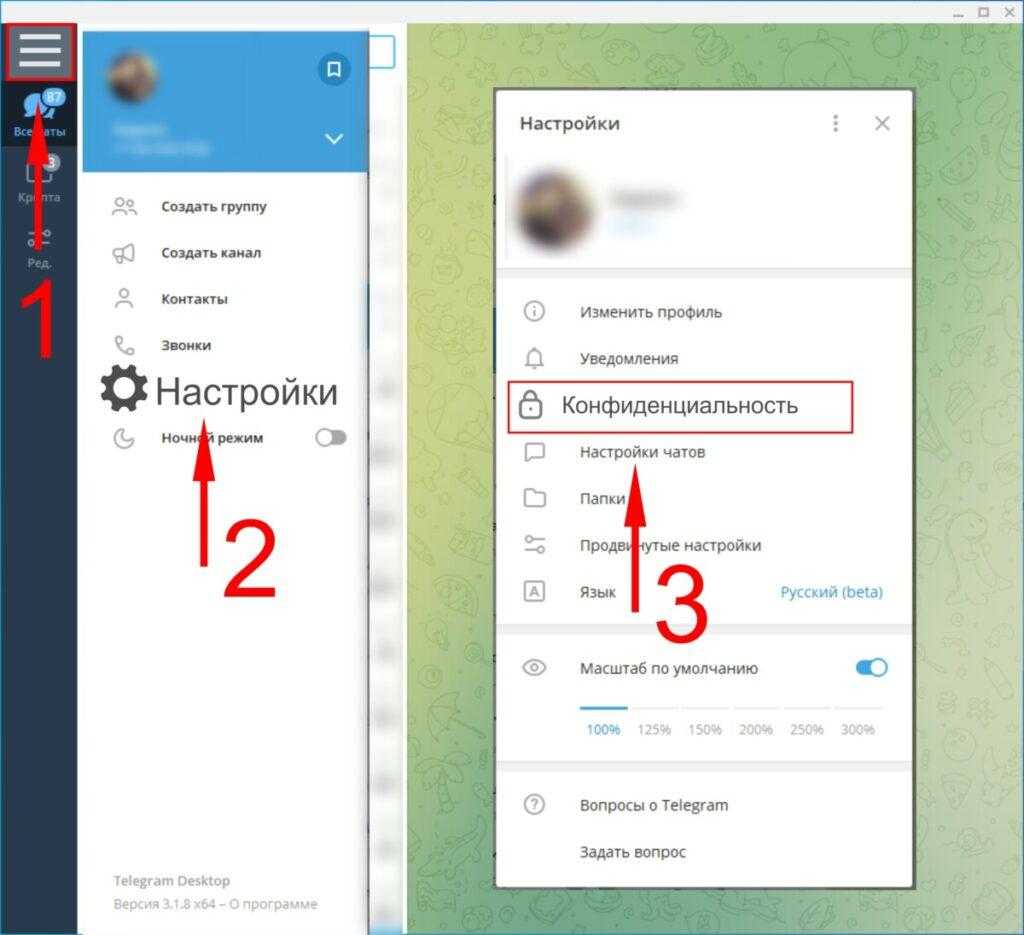
Затем найдите раздел «Активные сеансы»
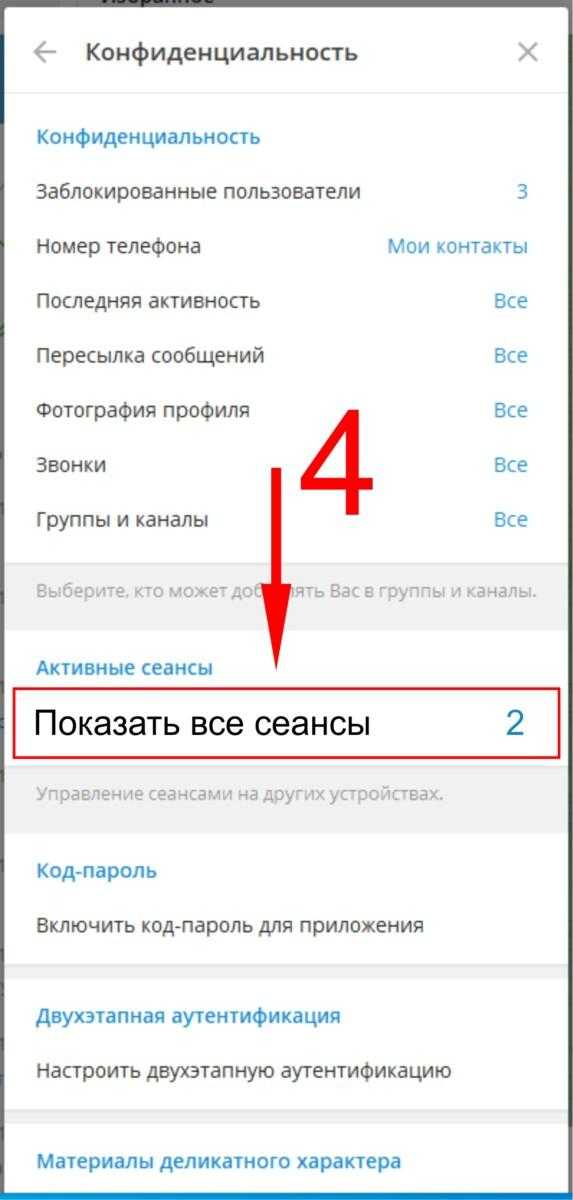
Нажмите «Показать все сеансы». Нажмите Завершить все остальные сеансы.
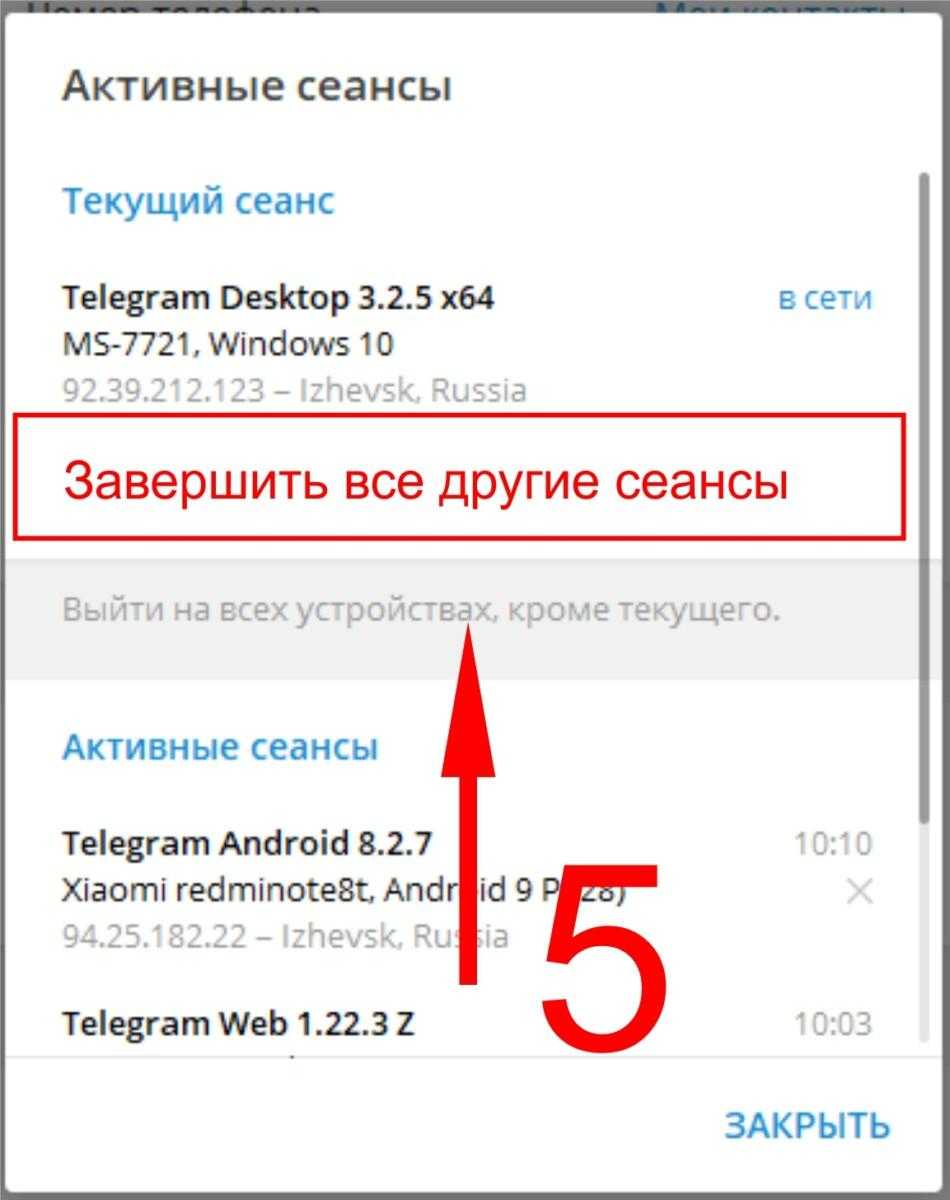
После выполнения этих действий все сеансы завершатся, а значит, вы снова сможете войти в систему со своего телефона. Пароль Telegram тоже пропадет. При необходимости вы можете заново поставить его в настройках.
Не забудьте! Если при входе вы забудете свой пароль Telegram, вам нужно будет попрощаться с каждым секретным чатом. Даже если вы восстановите доступ, при попытке разблокировать его, чат будет удален автоматически.
Десктопная версия
Сразу же отметим, ответа на вопрос, как посмотреть свой пароль в Дискорде, не существует. Вы не увидите комбинацию, которую установили для защиты аккаунта – а вот поменять ее сможете!
Настоятельно рекомендуем прямо сейчас проверить, какую почту вы подключили к аккаунту и убедиться, что имеете доступ к ящику. Электронный адрес будет использоваться при восстановлении пароля Дискорд.
- Откройте профиль и нажмите на кнопку «Моя учетная запись»;
- Адрес ящика написан под аватаром – если у вас нет доступа к этой почте, кликайте по кнопке «Изменить»;
Впишите действующую электронку и завершите процесс.
А теперь можем поговорить о том, как восстановить пароль Discord, если комбинация цифр и букв никак не вспоминается.
- Откройте главную страницу авторизации;
- В поле «Логин» введите электронку;
- Найдите иконку «Забыли…?» под окном для ввода данных;
- Нажмите на нее и ждите письма, оно будет отправлено автоматически;
- Откройте почтовый ящик и найдите входящее;
- В письме будет кнопка RESET PASSWOD, на которую нужно нажать;
- Готово, сброс произошел! Автоматически откроется окно «Изменить»;
- Введите новые данные и кликните на кнопку «Изменить». Пока для авторизации можно использовать это значение.
Теперь нужно разобраться, как восстановить пароль в Дискорде и запомнить новое значение:
- Жмите на шестеренку на нижней панели и открывайте раздел «Моя учетная запись»;
- Найдите кнопку «Изменить» напротив имени пользователя;
- Введите новую комбинацию два раза в соответствующие поля и сохраните изменения нажатием соответствующей же иконки.
Разобрались, что делать, если забыл пароль от Дискорда в десктопной версии – давайте посмотрим инструкцию для тех, кто предпочитает мобильное приложение!
Ограничение доступа
Если вы хотите создать приватный канал, сообщения на котором будут доступны только некоторым пользователям, то для этого потребуется разрешить вход только определенным участникам (через роли).
Так как поставить пароль на канал в Дискорде нельзя, то установить ограничение можно следующим образом:
- Создайте новую комнату. Для этого нажмите на небольшой серый плюсик.
- В появившемся окне укажите имя для нового канала (в дальнейшем его можно будет изменить). Определите его тип (голосовой, текстовый). Учтите, что превратить текстовый в голосовой и наоборот невозможно.
- Установите ползунок в положение «включено
», чтобы сделать канал приватным. После этого появится новая опция. Здесь можно определить, кому из участников будет разрешено заходить на него. Выбрать можно только определенную роль. Пользователи из списка @everyone получить доступ к нему не смогут. - Нажмите «Создать
», чтобы завершить этот процесс и начать пользоваться комнатой.
По желанию, вы сможете отредактировать уже существующий канал, снять с него пароль.
Для этого:
- Кликните на значок в виде шестеренки напротив имени.
- В открывшемся меню найдите вкладку «Права доступа
». - Нажмите на маленький серый плюсик, чтобы добавить участников или целую группу. После этого они смогут спокойно заходить на канал.
Up to Date Discord Account is Free 2021
The laws which protect the production companies in terms of copyrights are quite important these days since the internet is influenced every part of life. That means if you choose to use alternative and illegal methods to get a program or game, you will be noticed immediately. So, that means you should know the process of how to get free Discord account. The free Discord account option that we will offer you in this article is the ones that were given away by the sponsors to clients. Therefore, there is no legal risk and you can safely use these Discord accounts 2021 without any worries.
Free Discord Nitro Codes
The first release of the programs usually has the default features. In higher versions, there is a wide range of options to use the program on a larger scale. The main purpose here is to elevate the experience of the users. In Discord, the Nitro version is serving this purpose. Some people choose to find a free Nitro code instead of getting an account to elevate their membership levels. The most effortless way is to get a premium account without dealing with these details. The usernames and passwords that we will give you in the next section of this article will also prevent you from spending time and effort with these details.

People who do not wish to pay a certain price, try their luck with passwords created with the 2021 Discord Nitro Generator.
В чем разница между удаленным аккаунтом discord и отключенным аккаунтом?
Самое важное, что нужно понять, прежде чем узнать об отключенном аккаунте discord, это то, какие факторы отличают их друг от друга. Основное различие между ними заключается в том, что, выбрав вариант удаления аккаунта discord, вы не сможете вернуть его обратно или восстановить
Возможно, вам придется создать новый аккаунт, чтобы снова получить доступ к discord.
Второй вариант, который предлагает discord, — отключить учетную запись. При отключении аккаунта discord у вас остается возможность восстановить его позже, когда он вам понадобится. Если вы отключите свой аккаунт discord, вы больше не будете получать от него никаких уведомлений.